這個隱藏的 iPhone 功能是快速記筆記的最簡單方法

了解當您想要快速輕鬆地保存文本、鏈接和圖片時,如何在 iPhone 上進行快速筆記。
您應該知道如何使用手機或平板電腦的內置功能共享 Wi-Fi 密碼,這樣您就不必讀出路由器可能又長又亂的默認密碼。
蘋果用戶可能會感到特別得意,因為只要 iPhone 和 iPad(以及 Mac)可以共享聯繫方式,它們就可以輕鬆交換密碼詳細信息。雖然沒有 Android 範圍內的同等功能,但您仍然可以輕鬆生成二維碼,然後智能手機或平板電腦可以使用該二維碼登錄您的家庭網絡。
我們提供了有關如何在 iOS 和 Android 上共享 Wi-Fi 密碼的詳細分步說明。按照我們的指南操作,您的朋友或家人將立即連接到您的 Wi-Fi 網絡。
如何在 iPhone 和 iPad 上共享 Wi-Fi 密碼
在 Apple 設備之間共享密碼非常簡單,只要 iPhone、iPad 或 Mac 登錄到您自己的帳戶或您的聯繫人之一即可。
1.確保兩台設備的Wi-Fi 和藍牙均已打開。另請檢查設備是否均使用同一 Apple ID 登錄,或者使用彼此通訊錄中的兩個帳戶登錄。
2. 在其中一台設備上正常登錄 Wi-Fi 網絡。
3.在另一台設備上,選擇您要登錄的網絡。但是不要像以前那樣輸入密碼。
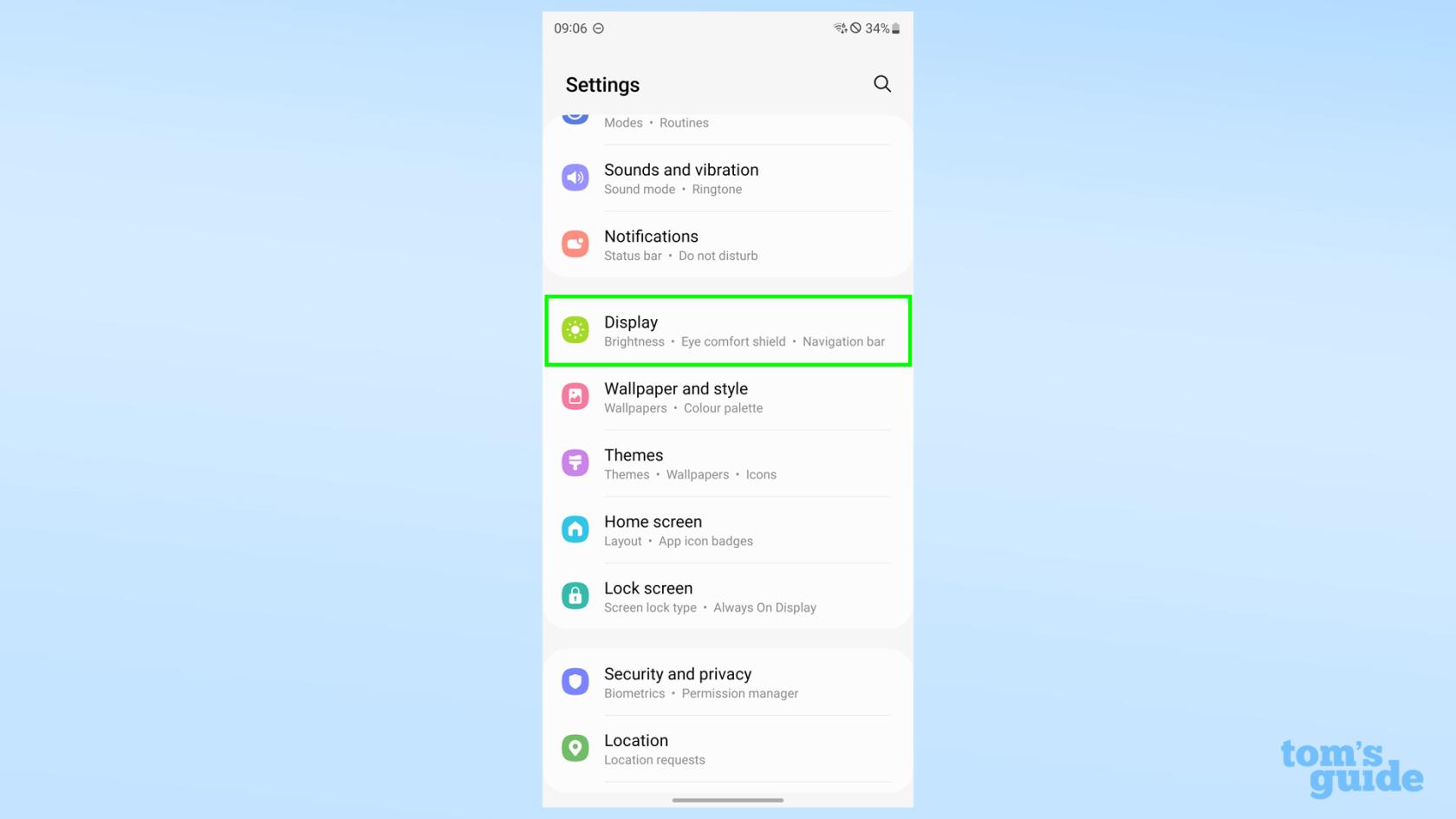
(圖片來源:我們的指南)
4.如果兩個設備在範圍內,連接的設備將看到一個彈出窗口,提示與其他設備共享密碼。點擊“共享密碼”。
5.現在應該連接第二個設備。第一個設備將彈出一個窗口,通知您此操作已成功完成。這就是全部!
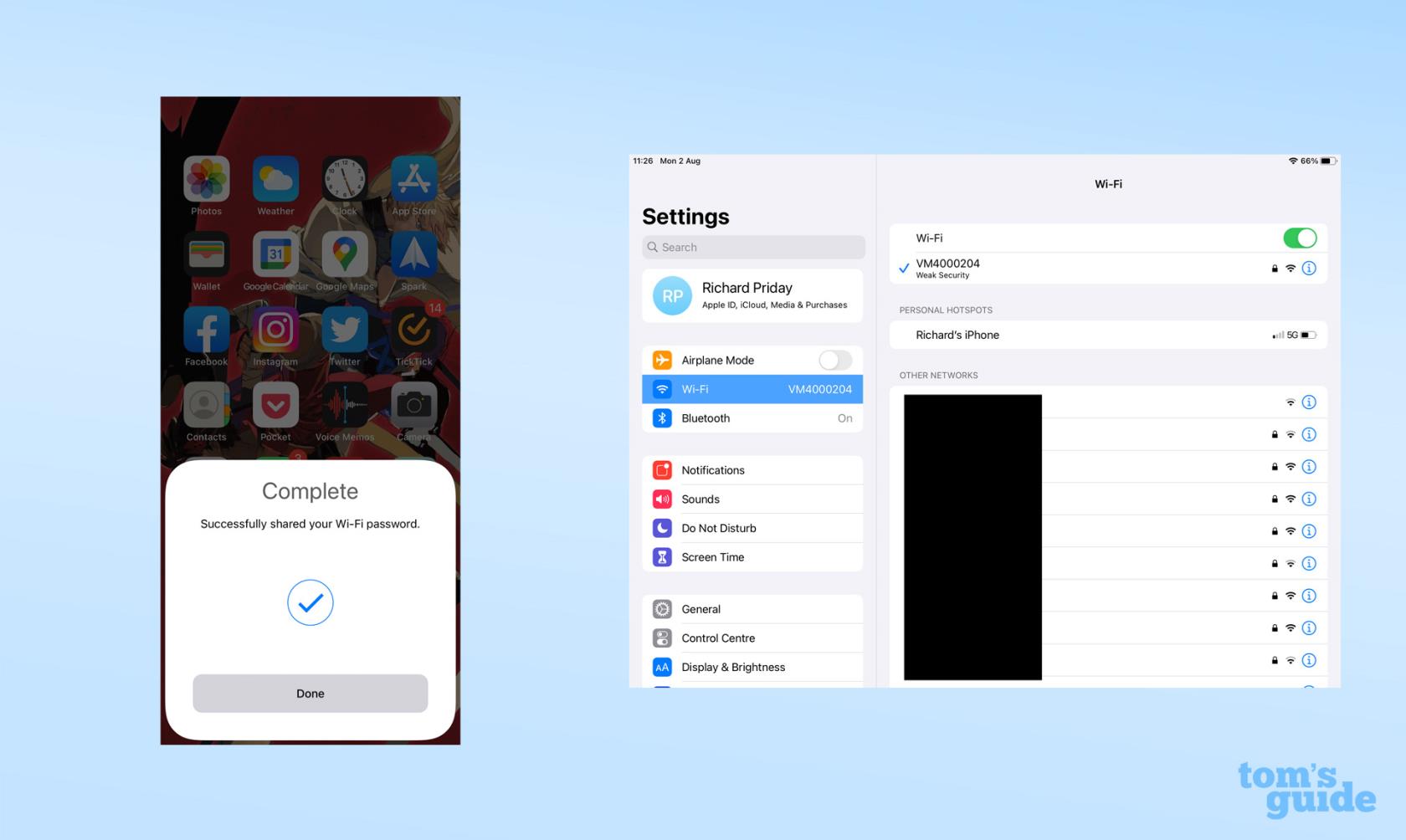
(圖片來源:我們的指南)
如何在 Android 上共享 Wi-Fi 密碼
Android 手機沒有像蘋果系統那樣靈活的 Wi-Fi 密碼共享系統。然而,其內置的二維碼生成器仍然可以快速讓您上網,並且不依賴於您和其他人在彼此的聯繫人中擁有您正在使用的設備。
1.在 Android 設備上 連接到您要共享的 Wi-Fi 網絡,像平常一樣輸入密碼。
2.在 Wi-Fi 菜單中,點擊要共享的網絡旁邊的齒輪圖標。
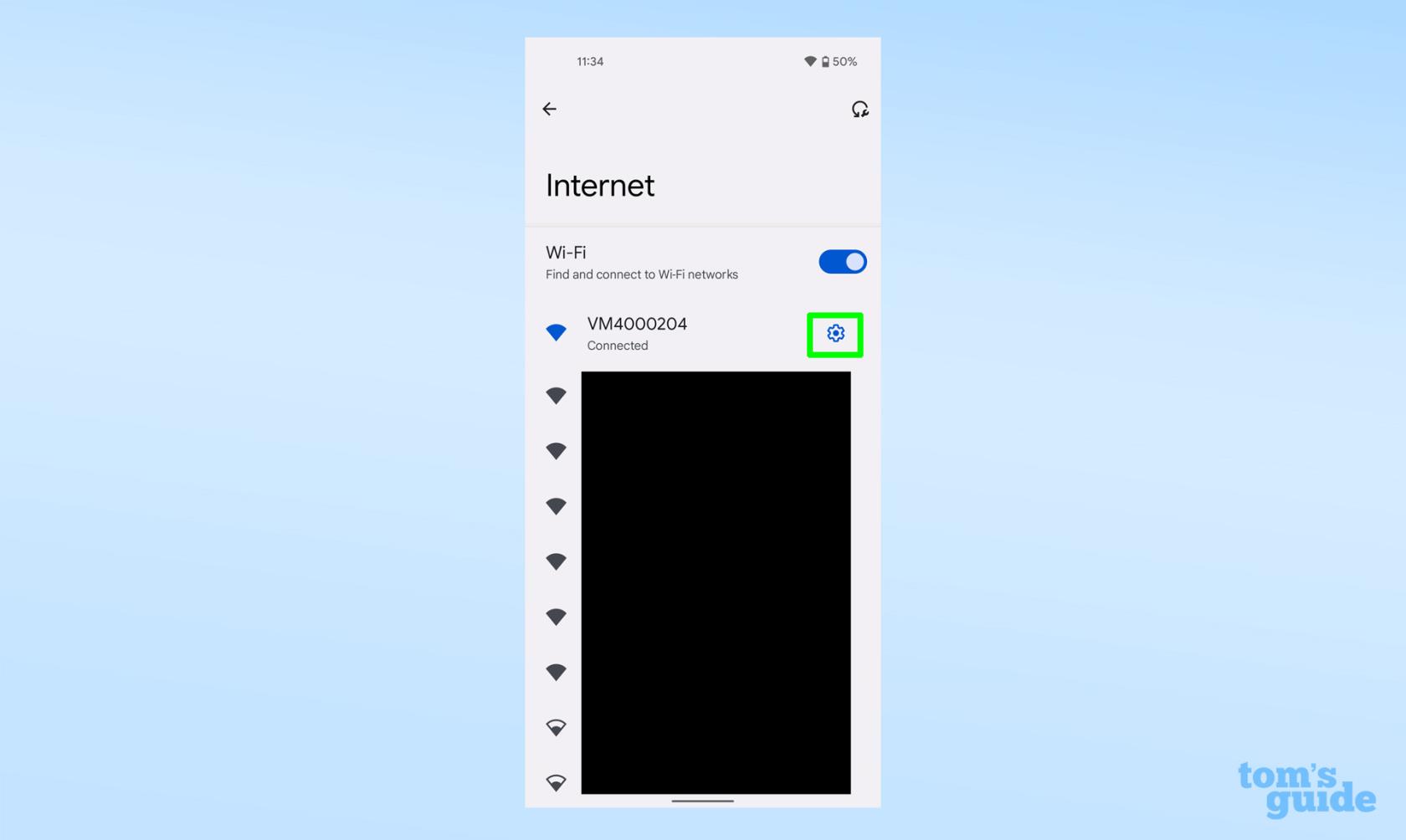
(圖片來源:我們的指南)
3.現在點擊“二維碼”或“分享”選項。

(圖片來源:我們的指南)
4.使用另一台設備上的相機應用 程序掃描此代碼,它將自動連接到 Wi-Fi 網絡。您還可以截圖或保存此二維碼以供將來使用。
您也可以通過其他方式製作二維碼。iOS 設備有一個 Siri 快捷方式,可以提供相同的功能:只需要求 Siri“製作二維碼”,或導航到快捷方式應用程序並找到相關命令,然後按照步驟操作即可。
您還可以使用QiFi等網站,在您在輸入框中輸入詳細信息後,該網站會生成一個代碼。該網站表示,它會在您的瀏覽器中執行其代碼,因此您不必擔心您的詳細信息被盜。
如果您剛剛從 Android 遷移到 iPhone,您將需要閱讀我們的如何將聯繫人和數據從 Android 傳輸到 iPhone 的指南。您可能還想了解如何在 iPhone 上刪除重複的照片或如何在 iPhone 上將實時照片轉換為視頻,從而成為照片應用的大師。
如果您需要更多 Android 建議,請查看我們的指南,了解如何更新 Android 應用程序或如何隱藏 Android 上的應用程序以保護您的隱私。如果您感覺特別先進,您可能想知道如何立即安裝 Android 12 Beta,以便嘗試 Google 對 Android 的最新改進。
了解當您想要快速輕鬆地保存文本、鏈接和圖片時,如何在 iPhone 上進行快速筆記。
如果您感到不耐煩,學習如何啟用 macOS Beta 更新將確保您首先獲得最新版本的 Mac 操作系統
在三星手機上激活橫向常亮顯示模式並不需要很長時間,給你一個iOS 17待機風格的界面
如果您今年夏天要去度假或旅行,這些是您應該使用的功能
使用此微波時間轉換快捷方式,再也不會食物中毒。
在 iOS 17 中設置 Safari 配置文件可以讓你更輕鬆地對標籤頁和喜愛的頁面進行排序,因此非常值得設置。本指南將向您展示如何操作。
如果您不那麼熱衷於讓人們知道您何時活躍,以下是如何在 WhatsApp 上隱藏您的在線狀態。
了解如何將您的 iPhone 更新到 iOS 16,以利用所有最新和最佳功能,同時確保您的 iPhone 盡可能安全和優化
您的 iPhone 具有內置鏡頭校正功能,可以消除圖像中的光學畸變。這就是您打開它的方式。
這是啟用 iPhone 相機級別的方法,該功能隨 iOS 17 一起提供。








